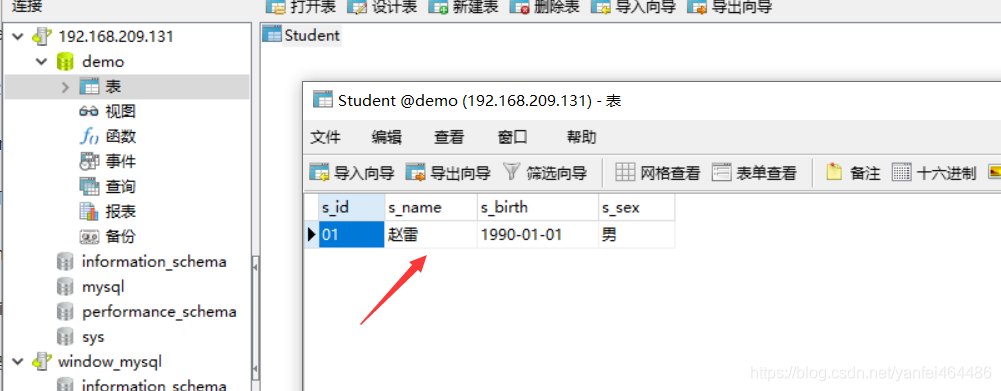以下为MySQ安装步骤,安装的过程中有很多坑,下文一一写了,希望对你有帮助,啦啦啦
yum install wget -y 没有装wget安装下,wget一个下载工具
mv CentOS-Base.repo CentOS-Base.repo.backup 更改下文件名称,(这步是为了后面更改yum源,下载的yum源 命名为CentOS-Base.repo)
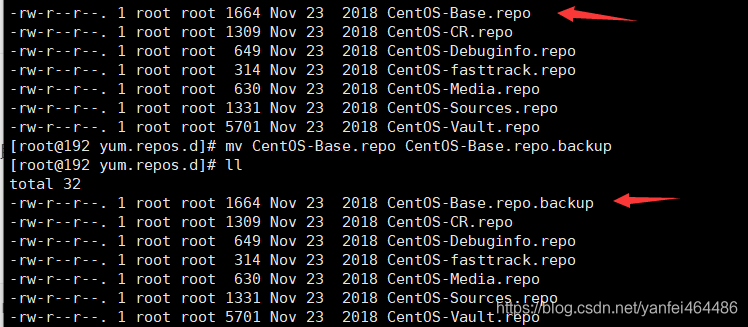
更换yum源:
wget -O /etc/yum.repos.d/CentOS-Base.repo http://mirrors.aliyun.com/repo/Centos-6.repo
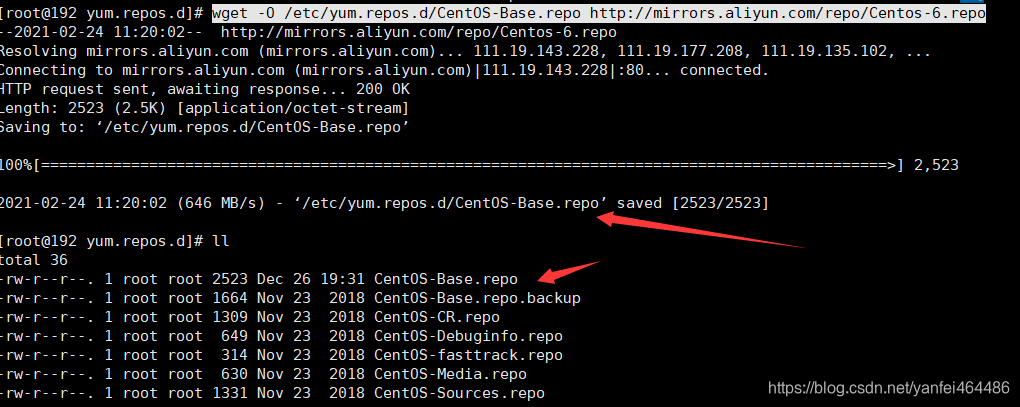
更新本地缓存:
yum clean all
yum makecache
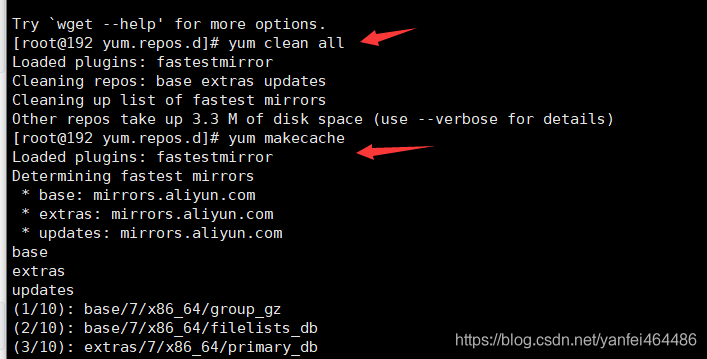
查看系统是不是自带mysqk,我这台机器上没显示,说明没带,如果系统带了需要先删除yum -y remove mysql-libs.x86_64

下载mysql的yum安装包
wget dev.mysql.com/get/mysql-community-release-el6-5.noarch.rpm
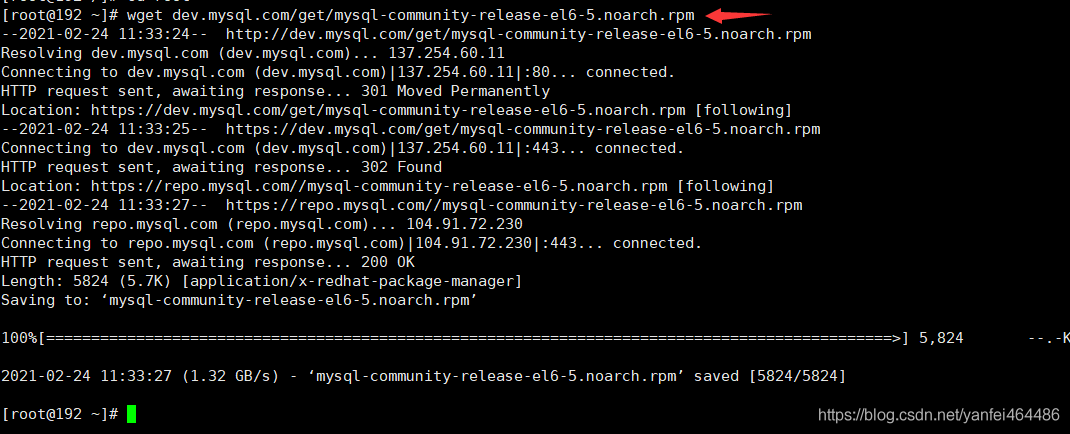
安装mysql
yum install mysql-community-release-el6-5.noarch.rpm -y
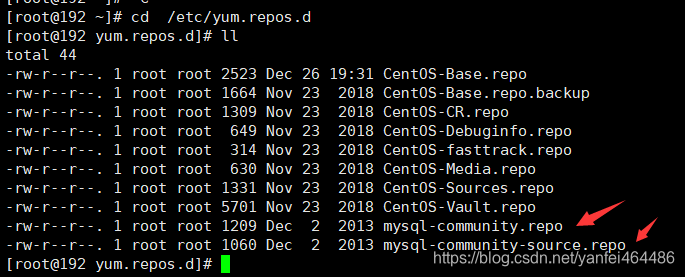
cd /etc/yum.repos.d 切换到这个目录下,安装完成,会出现两个mysql相关的文件
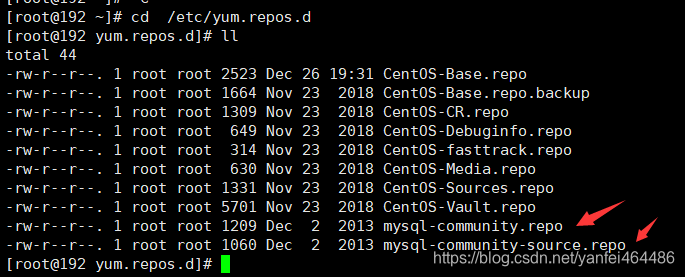
vim mysql-community.repo 修改配置文件,将下载源修改成5.7版本的
修改前
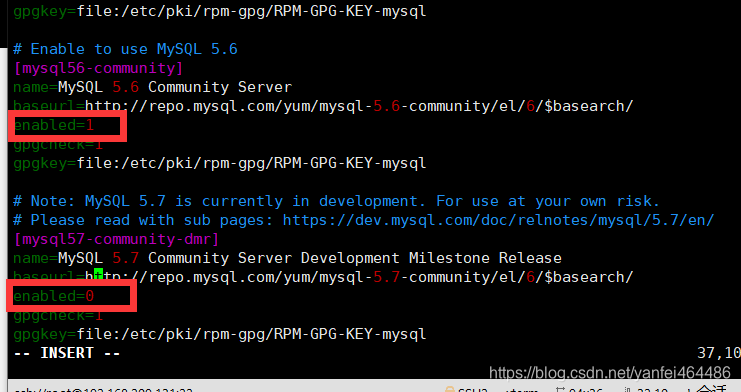
修改后
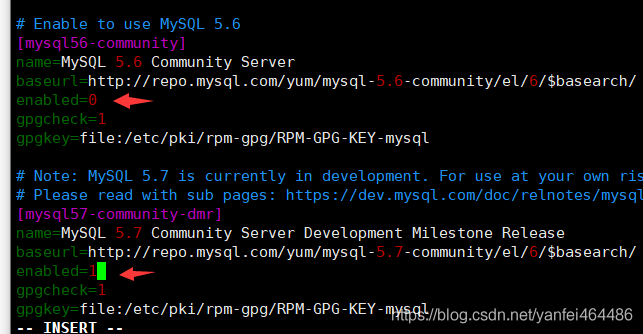
使用yum安装mysql
yum install mysql-community-server -y
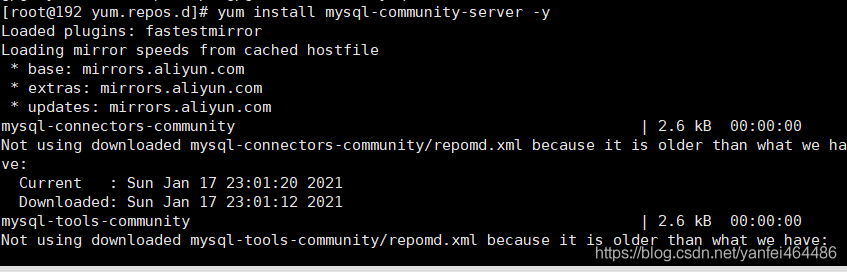
在安装的时候报错误
Error: Package: mysql-community-server-5.7.33-1.el6.x86_64 (mysql57-community-dmr)
Requires: libsasl2.so.2()(64bit)

https://blog.csdn.net/qq_38417808/article/details/81291588 解决博客
修改vim /etc/yum.repos.d/mysql-community.repo 源文件
来自 <https://blog.csdn.net/qq_38417808/article/details/81291588>
修改前:
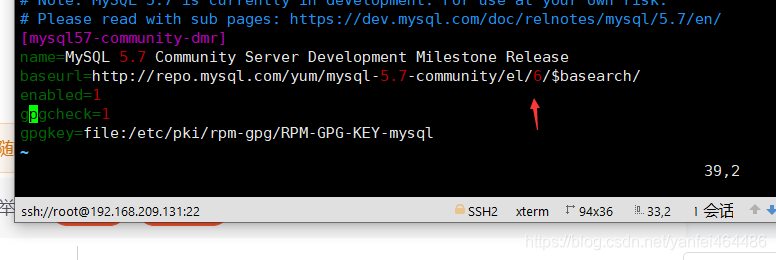
修改后:
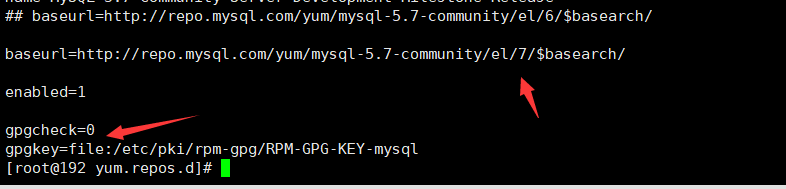
修改完成后重新执行yum install mysql-community-server -y 操作
查看启动状态:
systemctl status mysqld
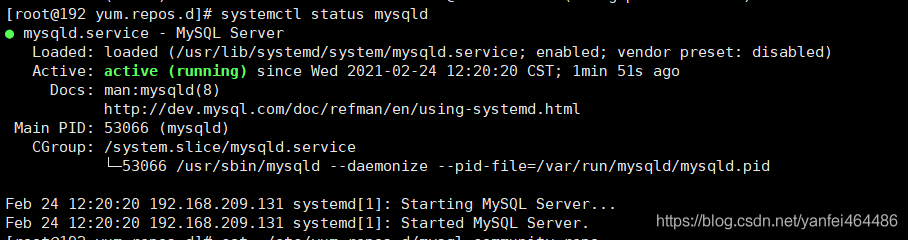
更下下yum证书yum update -y
启动之前需要生成临时密码,需要用到证书,可能证书过期,需要进行更新操作
此时mysql已经启动,需要通过查看日志查看mysql的启动密码:
grep root@localhost /var/log/mysqld.log
或者
grep 'temporary password' /var/log/mysqld.log

这个时候登陆mysql输入这个密码
啊啊啊!我的临时密码直接复制过去粘贴的还是现实密码错误。。。一直登不上,

解决办法,可能这个临时密码有问题,再生成一遍临时密码试试:
操作如下:
service mysqld stop 先把mysql服务器给停了,
rm -rf /var/lib/mysql 删除这个mysql文件夹,为了重新启动的时候重新生成临时文件
systemctl restart mysqld 重启mysql服务器
grep 'temporary password' /var/log/mysqld.log 发现有两条数据,最下面的这一条就是最先的密码啦
执行mysql -u root -p
然后输入临时密码终于登录上去了
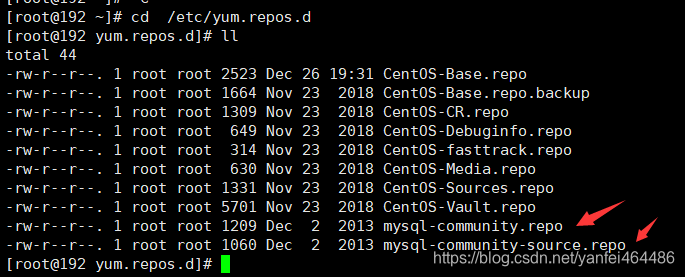
修改密码:
修改成简单密码,方便登录、
先调整密码等级,然后又修改密码
set global validate_password_policy=0;
set global validate_password_length=1;
ALTER USER 'root'@'localhost' IDENTIFIED BY '123456';
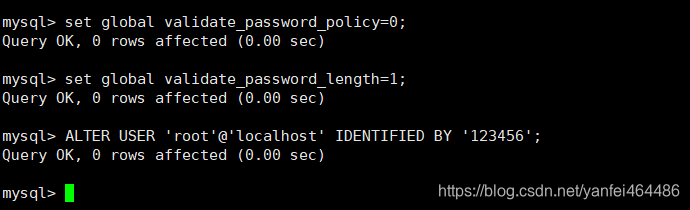
修改编码方式
Vim /etc/my.cnf
#在[mysqld]部分添加:
character-set-server=utf8
#在文件末尾新增[client]段,并在[client]段添加:
default-character-set=utf8
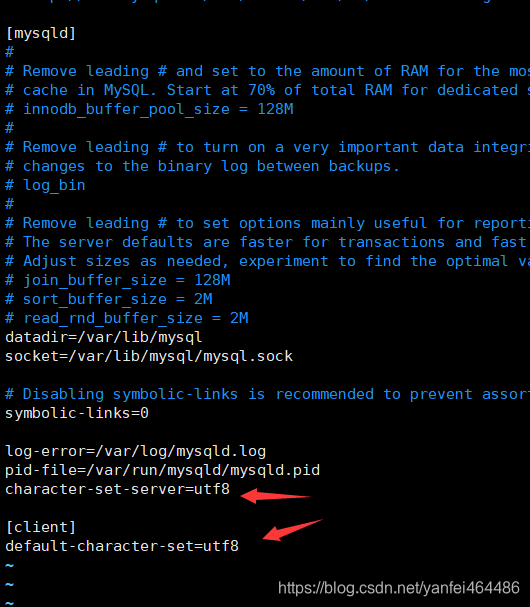
查看编码:
show variables like "%character%";
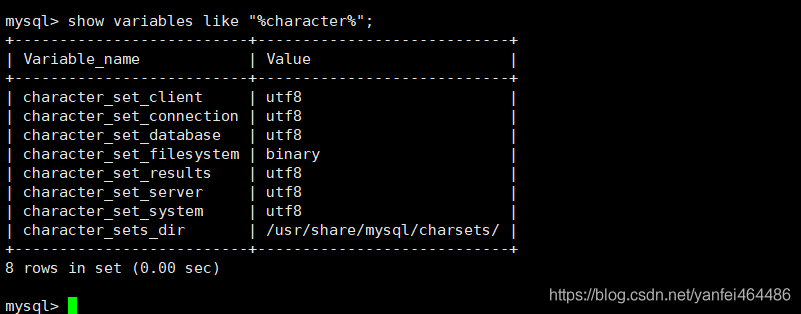
使用navicat连接成功:
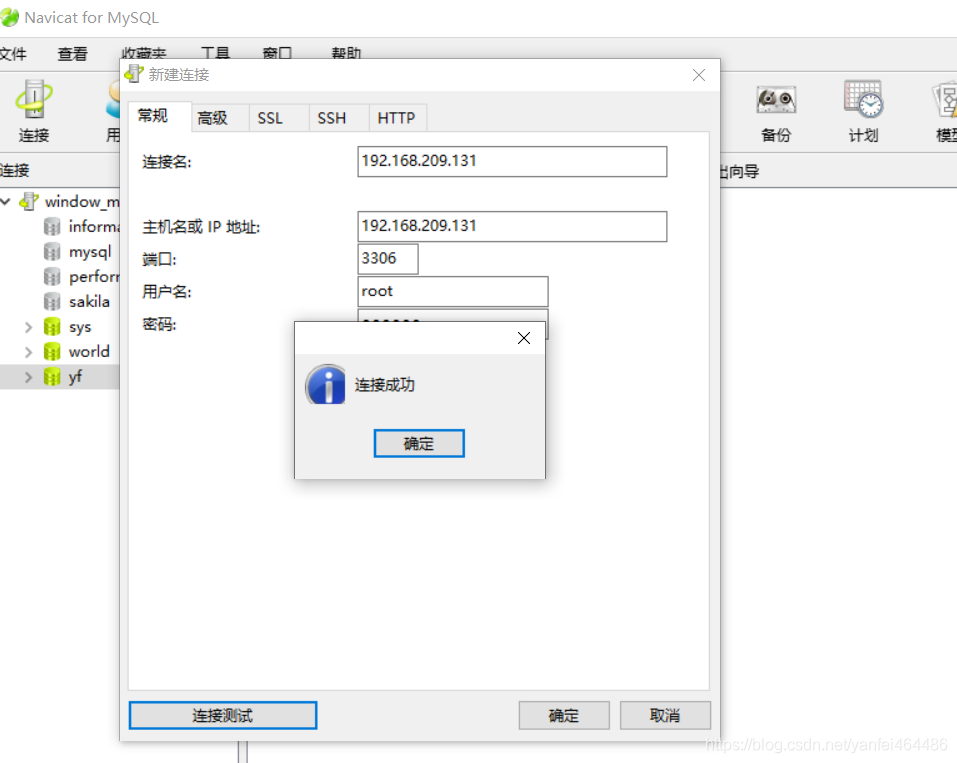
表格中文插入成功!